Благодарение на инструмента за данни и поверителност, изтриването на вашия Apple ID е по-лесно, отколкото преди. С този инструмент можете също да изтеглите всичките си запазени данни с Apple, само в случай, че искате да имате копие, преди да се отървете от акаунта си.
Причините, поради които искате да изтриете своя Apple ID, могат да варират, но се уверете, че сте потърсили решение на причината, може да има решение. След като изтриете информацията си, дори Apple не може да я върне вместо вас.
Какво означава да изтриете вашия Apple ID
Преди да докоснете този бутон за изтриване, ето някои неща, които трябва да имате предвид. Ако преминете през него, ще загубите достъп до информация, която няма да можете да възстановите. Все още можете да използвате вашето iOS устройство, но с ограничения.
Нещата, до които ще загубите достъп, са възможността да използвате FaceTime и iMessage. Няма да загубите пълен достъп, тъй като все още можете да използвате тази функция на вашия iPhone.
Можете също да кажете сбогом на iTunes, App Store, вашите iCould данни, Apple Pay, iCloud, App Store и да купувате всякакви iBooks. Списъкът не свършва дотук, тъй като също така ще загубите всички абонаменти, Apple News и Apple Music.
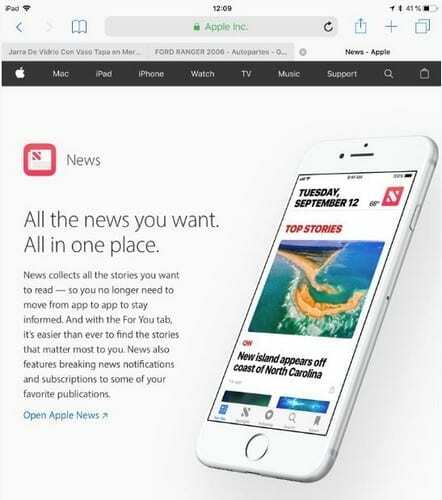
Уверете се, че използвате всеки кредит, който може да имате в баланса си, защото след като изтриете акаунта, ще го загубите. Ако дължите пари, няма да можете да изтриете акаунта си, докато дължимото ви салдо не бъде платено. Премахването на акаунта ви засяга и членовете на вашето семейство, ако споделяте някакви абонаменти с тях. Те няма да имат достъп до нищо, което сте споделяли с тях.
Възможно е също да изтриете акаунта в Apple на вашето дете заедно с вашия. Просто трябва да поискате това в същото време, когато изисквате изтриване на акаунта си. Вашето дете не може да изтрие акаунта си, освен ако не дадете ОК. Ако имате в ход ремонт, те ще продължат както обикновено.
Поддръжката на Apple все още може да ви помогне, след като сте изтрили акаунта си, но ако имате отворени случаи, те ще бъдат анулирани, тъй като няма акаунт, с който да работите.
Как да изтриете за постоянно вашия Apple ID
Надяваме се, че сте помислили сериозно за това и сте сигурни, че искате да изтриете своя Apple ID. За начало трябва да отидете на privacy.apple.com.
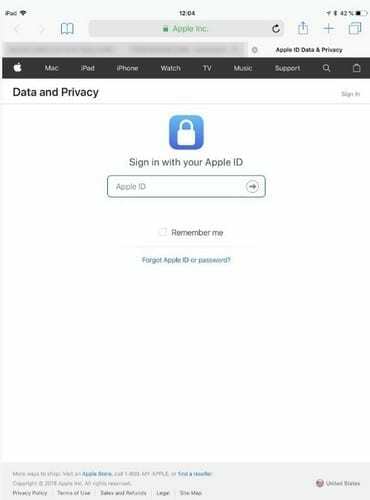
Можете да получите достъп до тази страница на вашия iPad, Mac или iPhone. След като влезете, докоснете опцията за изтриване на акаунта си. Следващият прозорец трябва да ви покаже информация за услугите, от които ще се откажете, след като изтриете акаунта си.
Ще трябва да изберете причина за изтриването на вашия акаунт от падащото меню и след това щракнете върху Продължи. След като трябва да видите Общите условия за изтриване, тъй като изтриването на вашия акаунт ще бъде постоянно, не е лоша идея да прочетете тези условия. Просто може да прочетете нещо, което ще ви помогне да промените мнението си.
Помислете за телефонен номер или имейл адрес, който искате да оставите, за да получавате актуализации относно състоянието на вашата заявка. Също така ще получите уникален код от Apple, уверете се, че сте запазили този код. Ако промените решението си да изтриете акаунта си, ще трябва да въведете този уникален код.
След като получите кода за достъп, следващият прозорец трябва да има бутона за изтриване. Докоснете го и след максимум седем дни акаунтът ви трябва да бъде изтрит. Все още можете да използвате акаунта си от момента, в който изпратите заявката за изтриване, докато акаунтът ви бъде изтрит.
Заключение
Както можете да видите, процесът на изтриване не е сложен. Просто трябва да сте сигурни, че това е, което искате да направите, тъй като изтриването на вашия Apple ID е окончателно. Какви са някои от причините защо обмисляте или вече сте изтрили своя Apple ID? Споделете своя опит в коментарите.